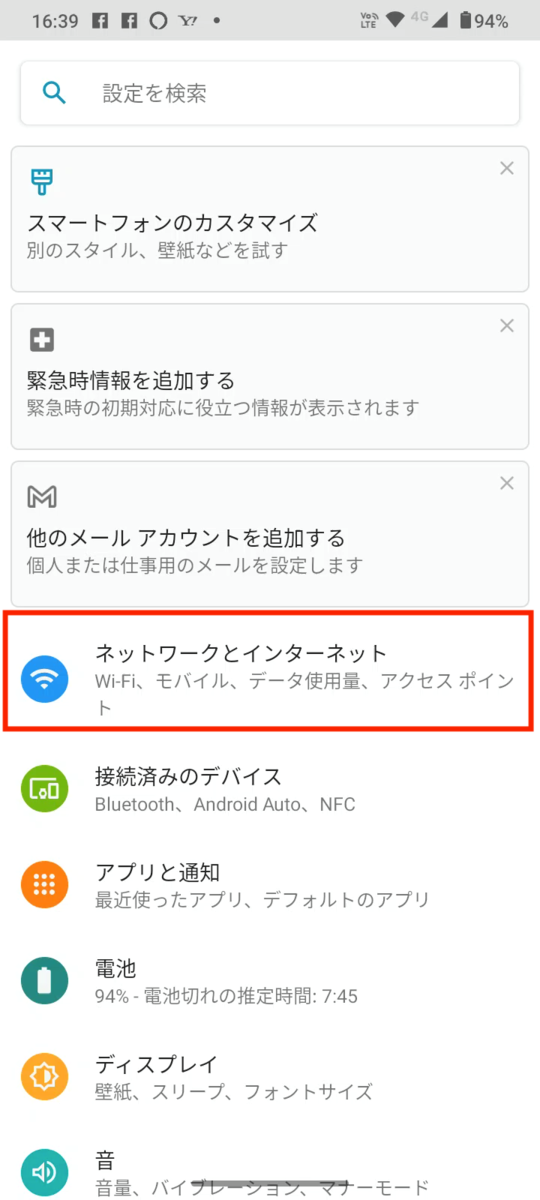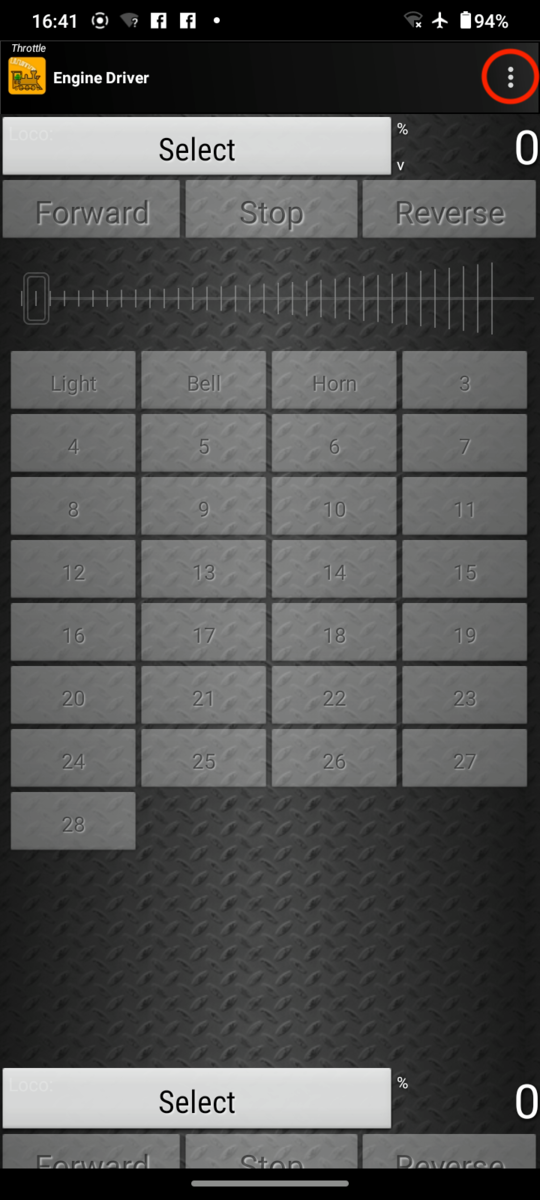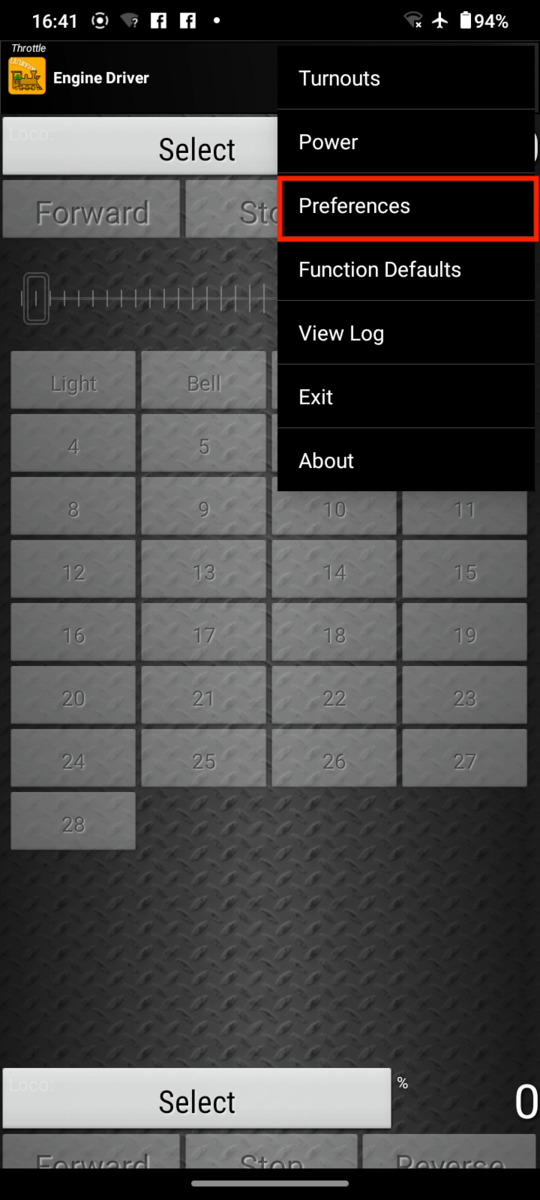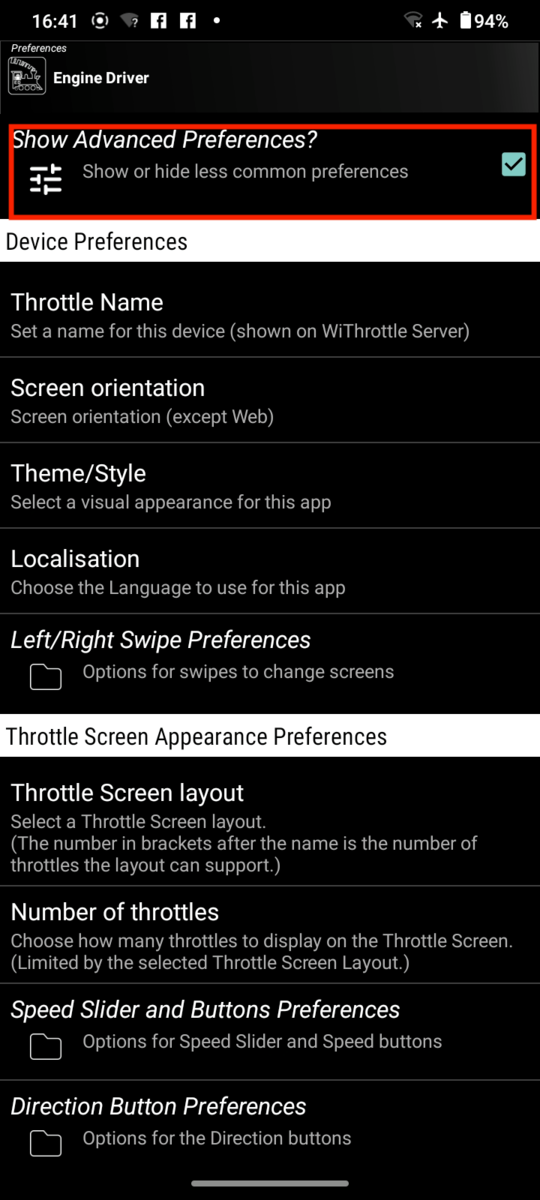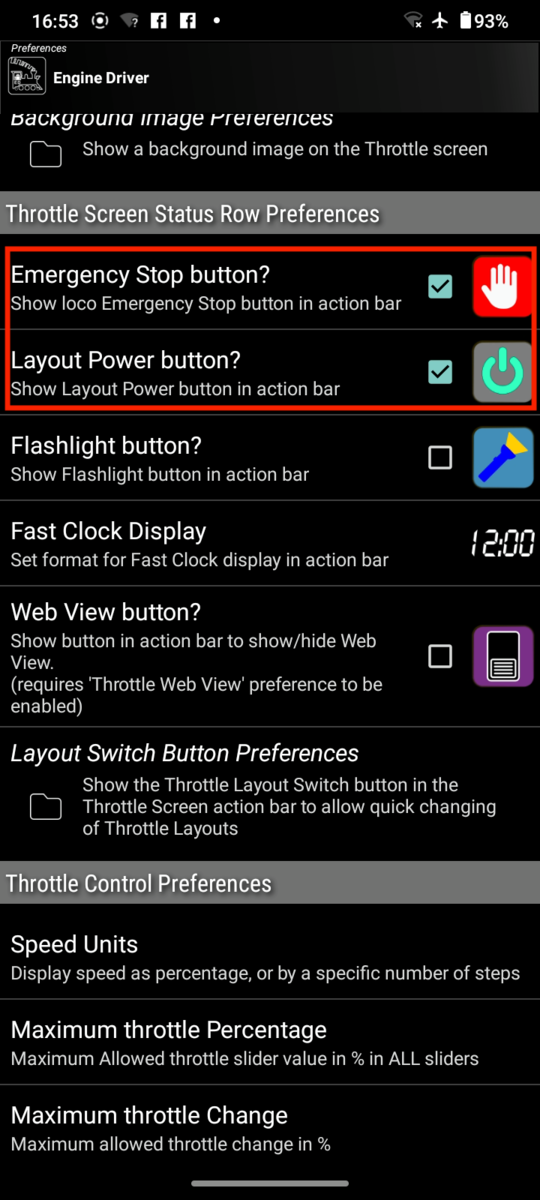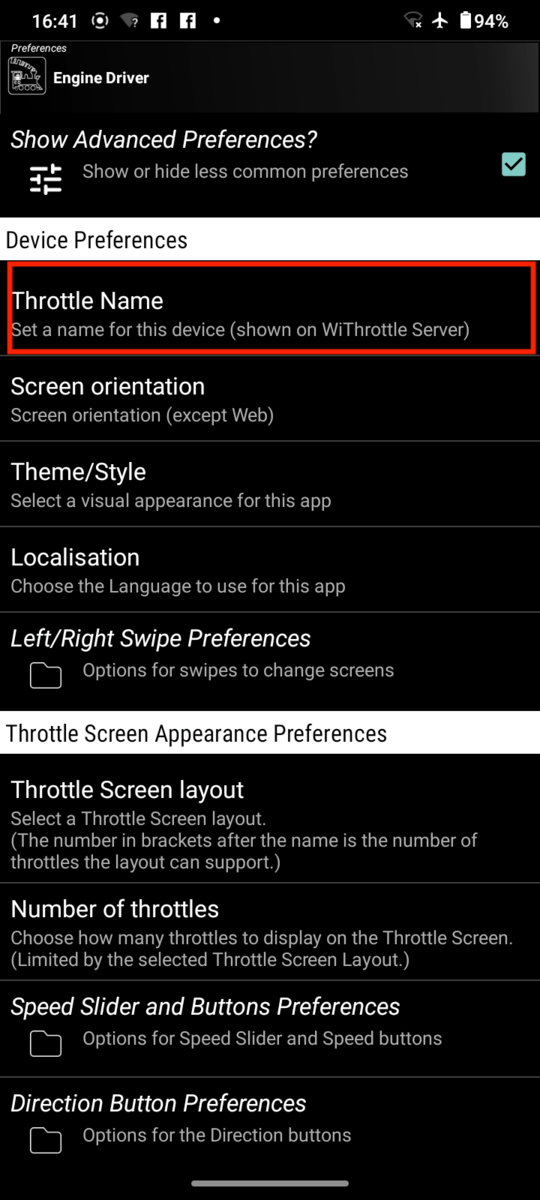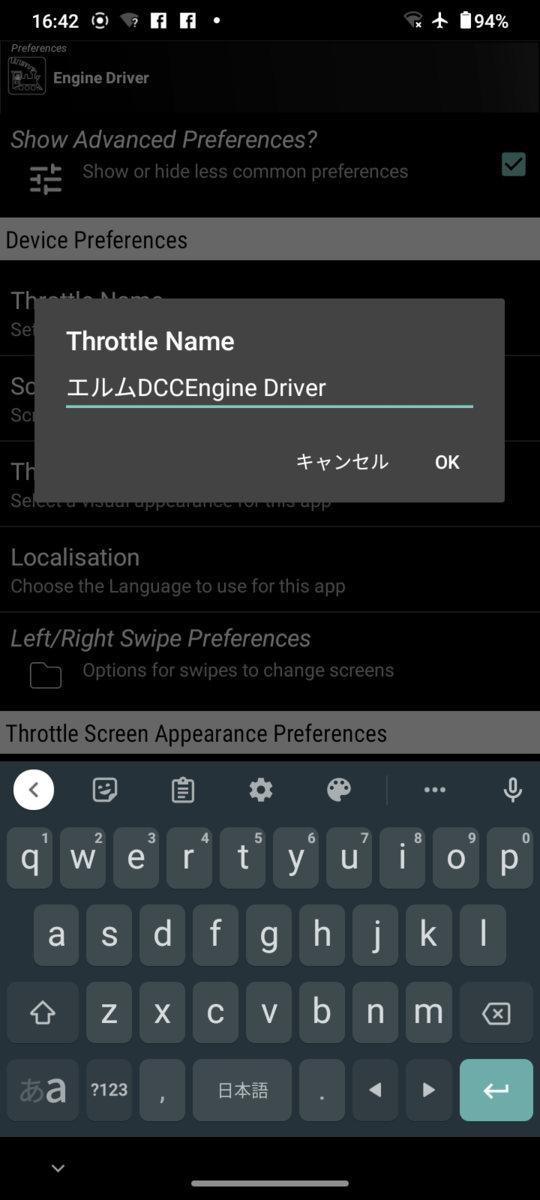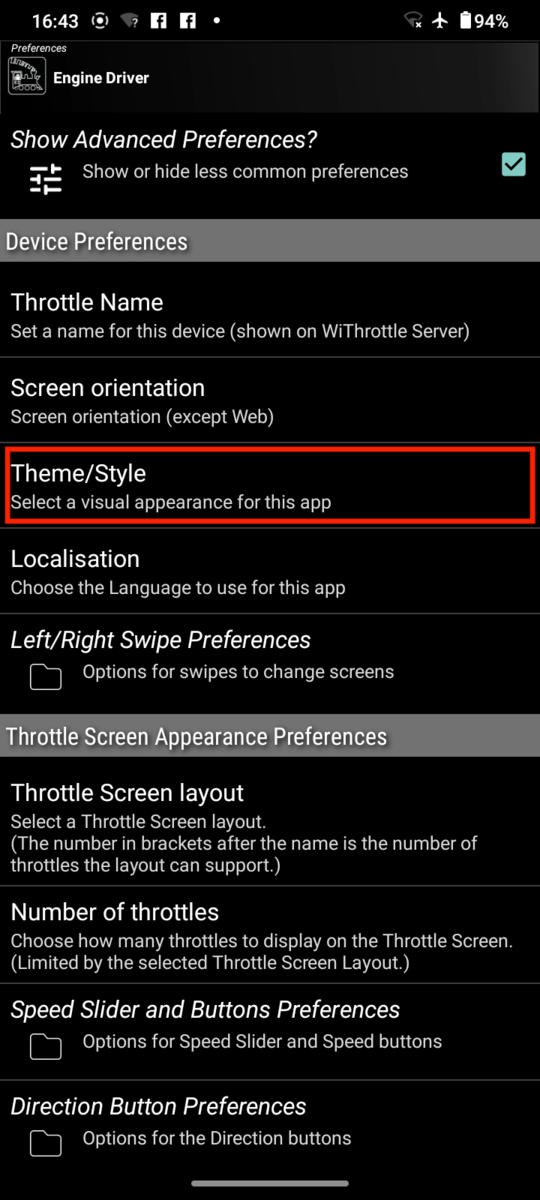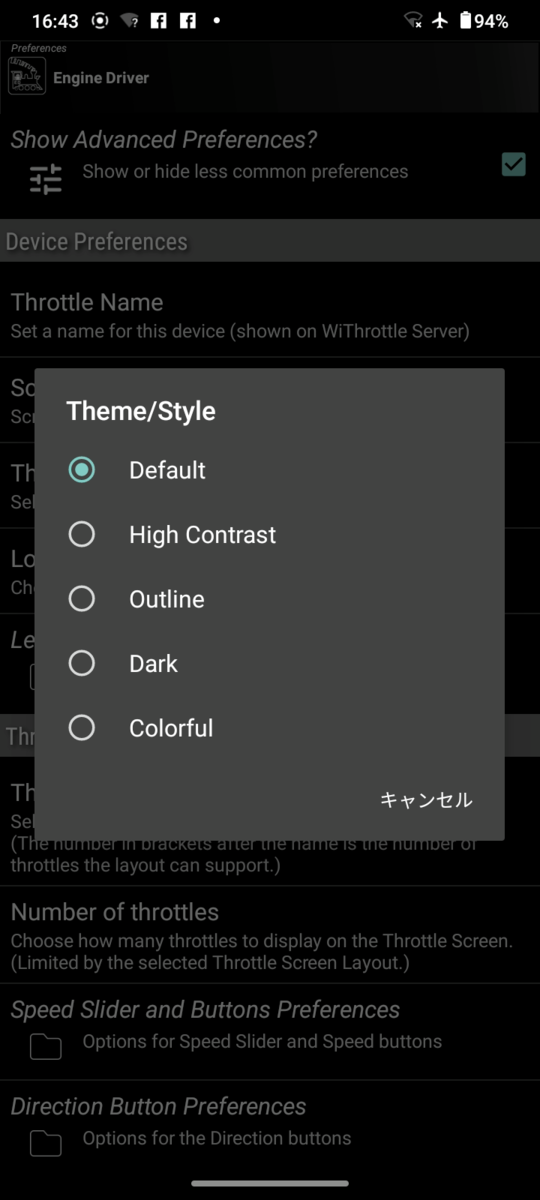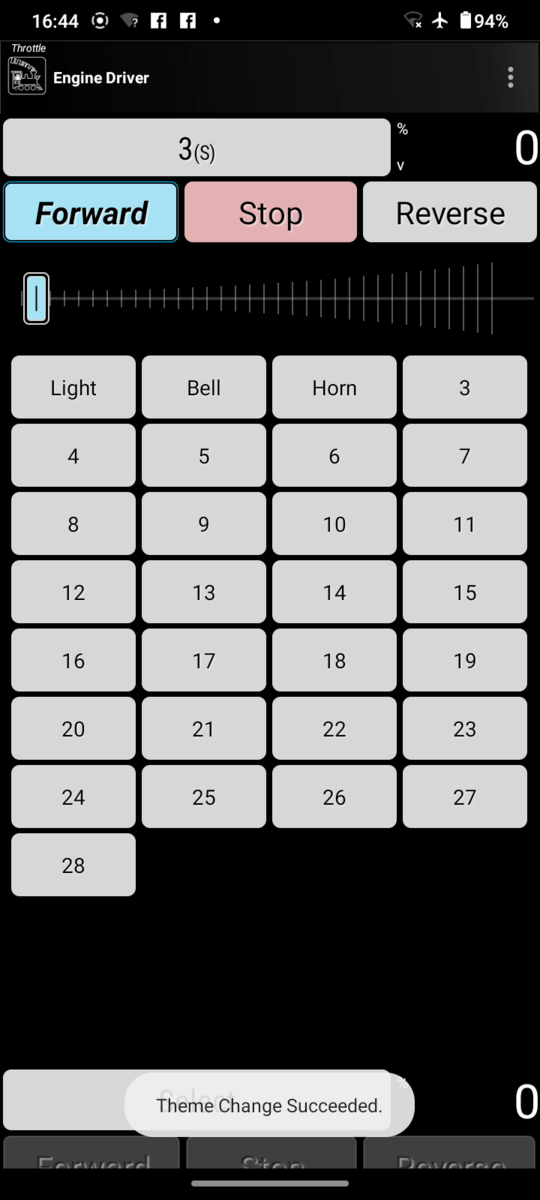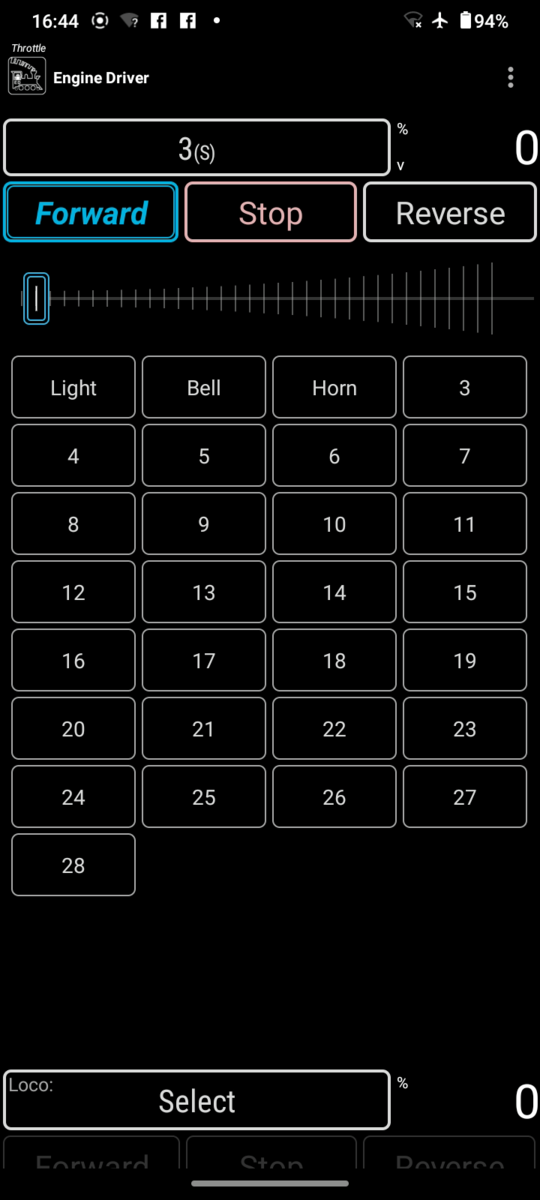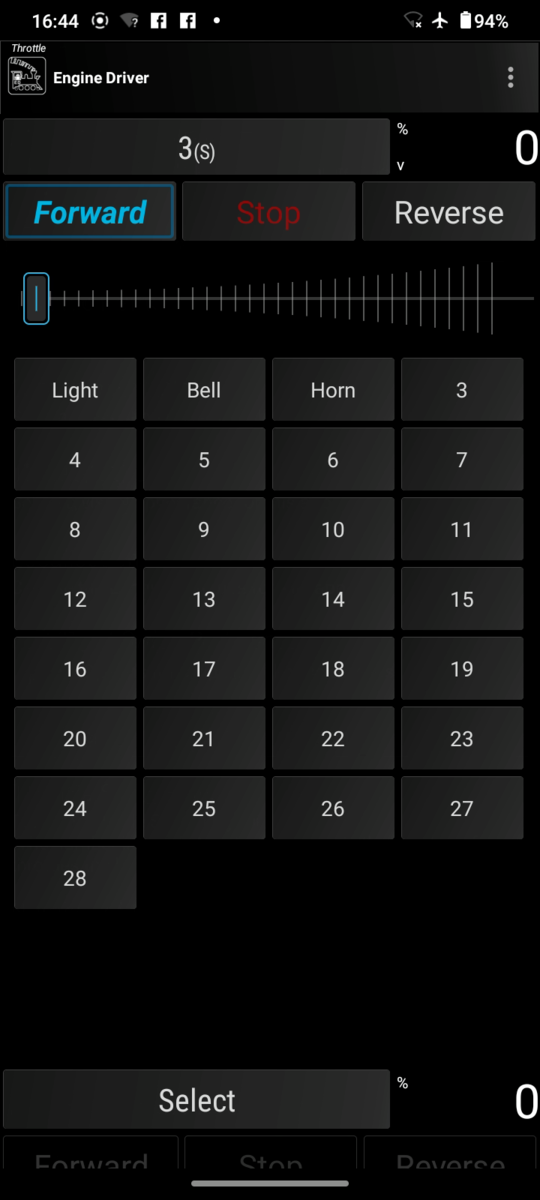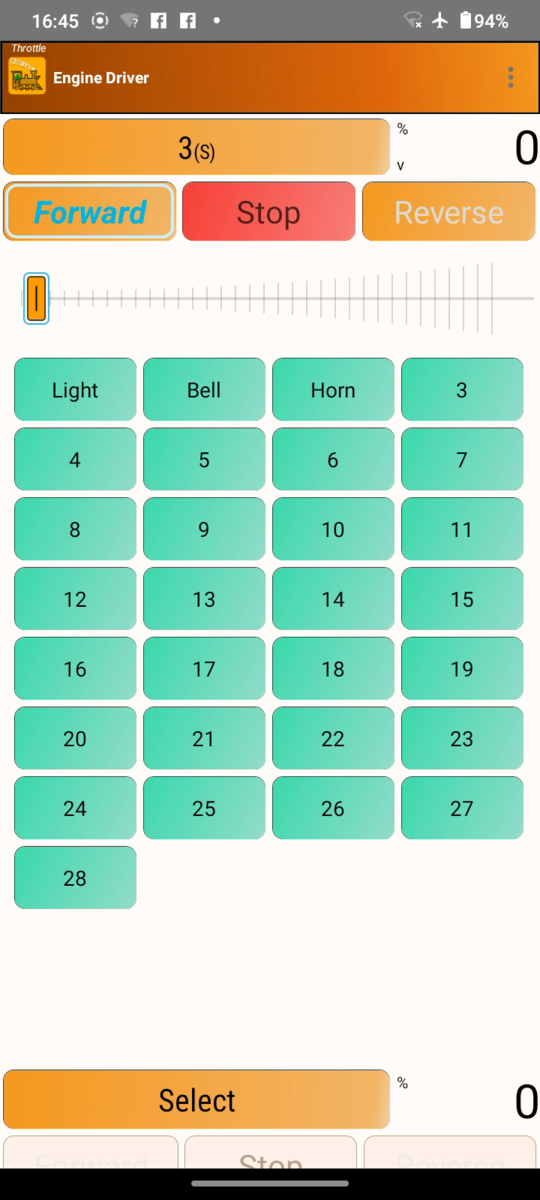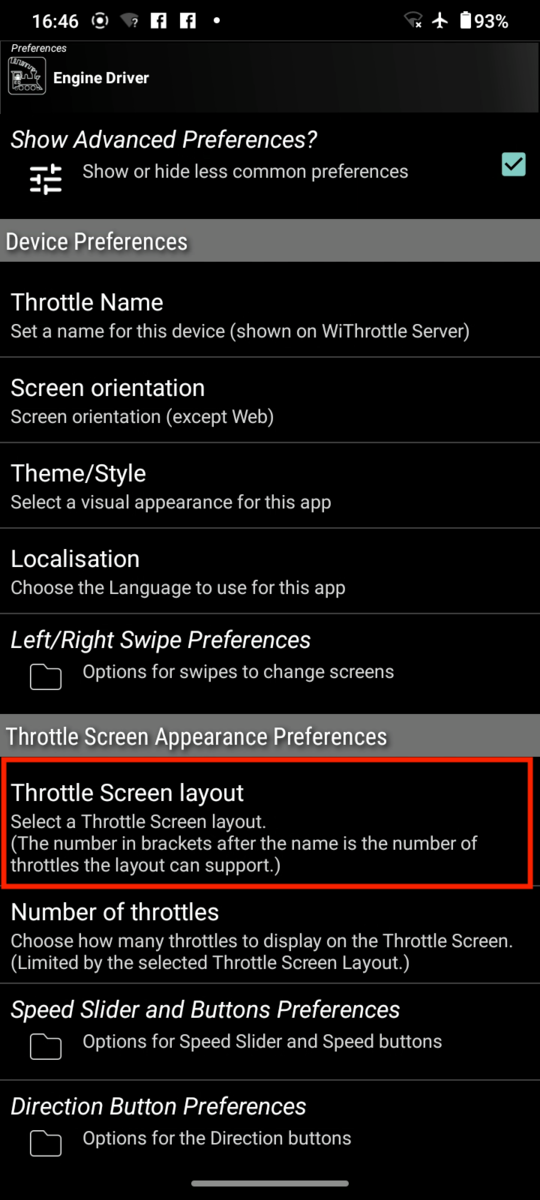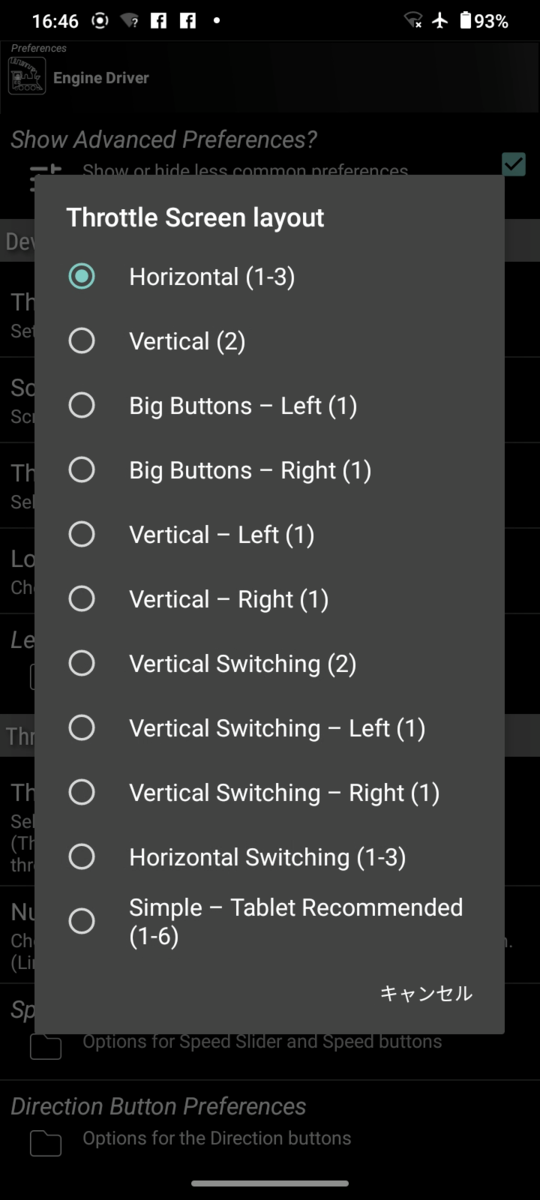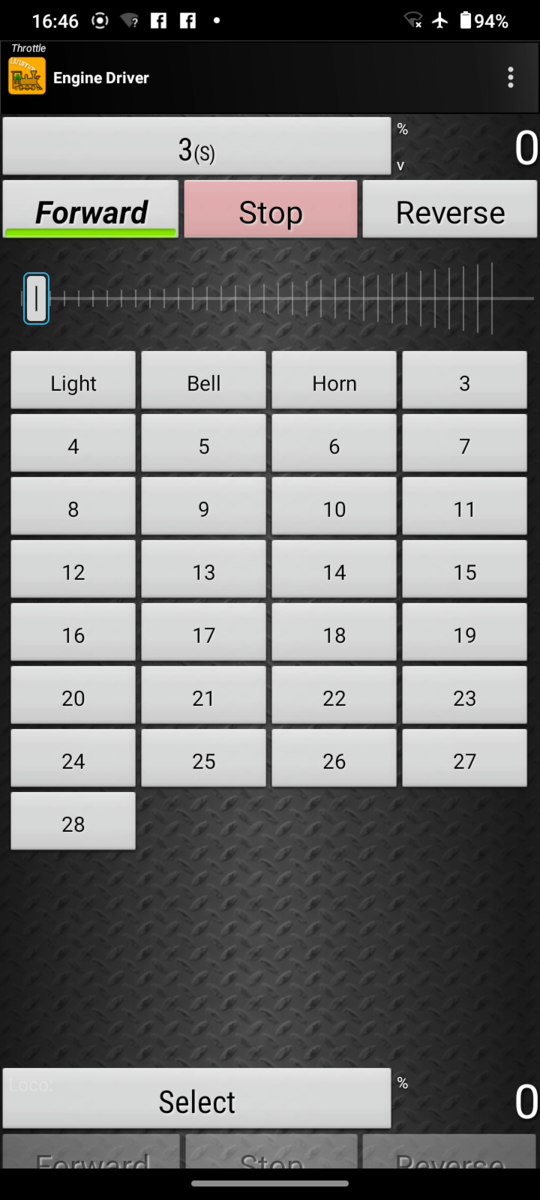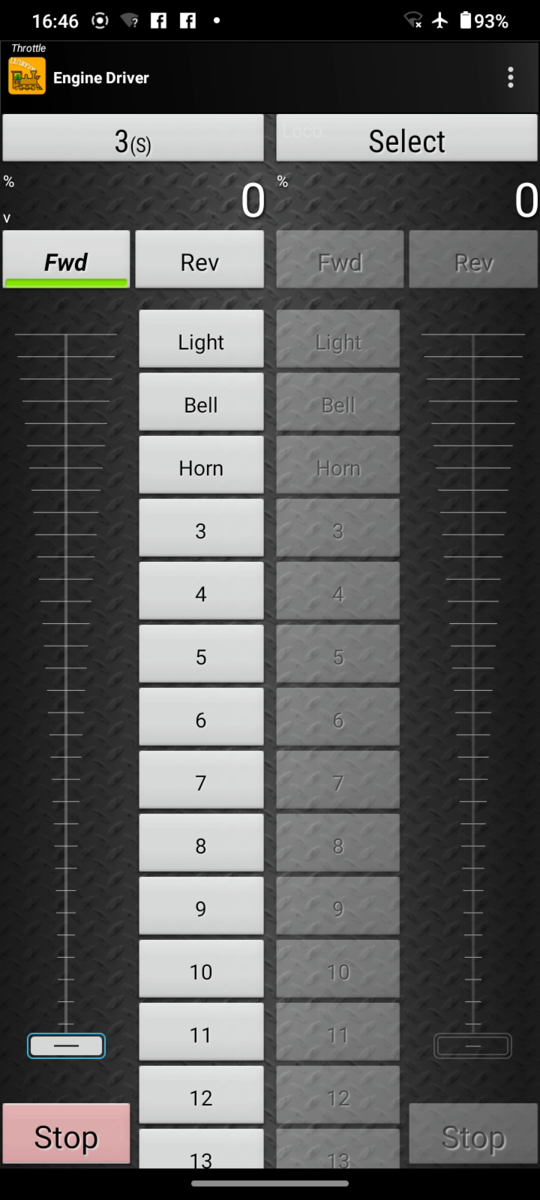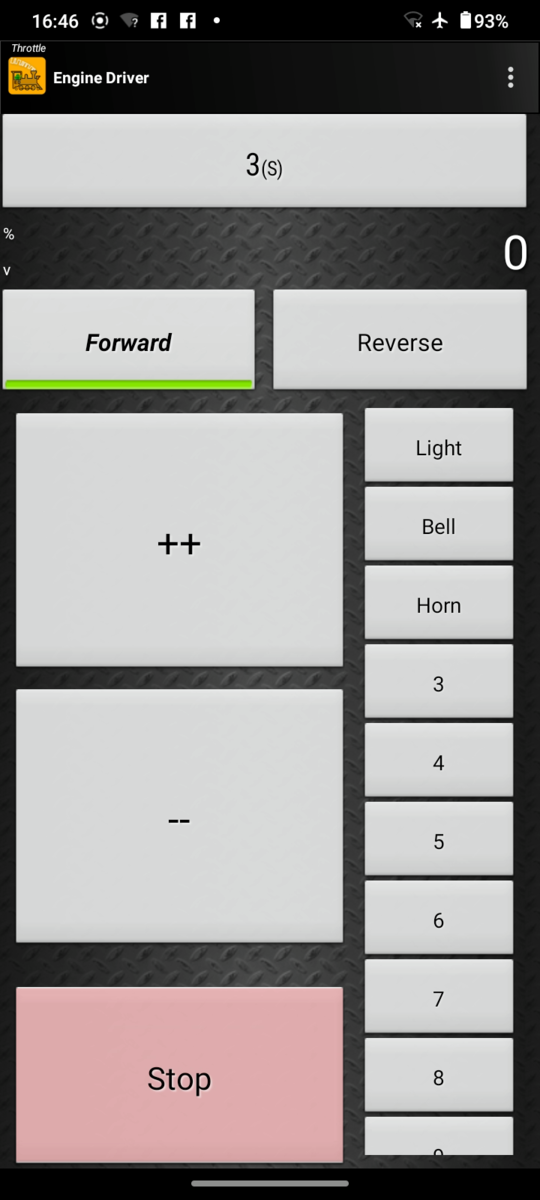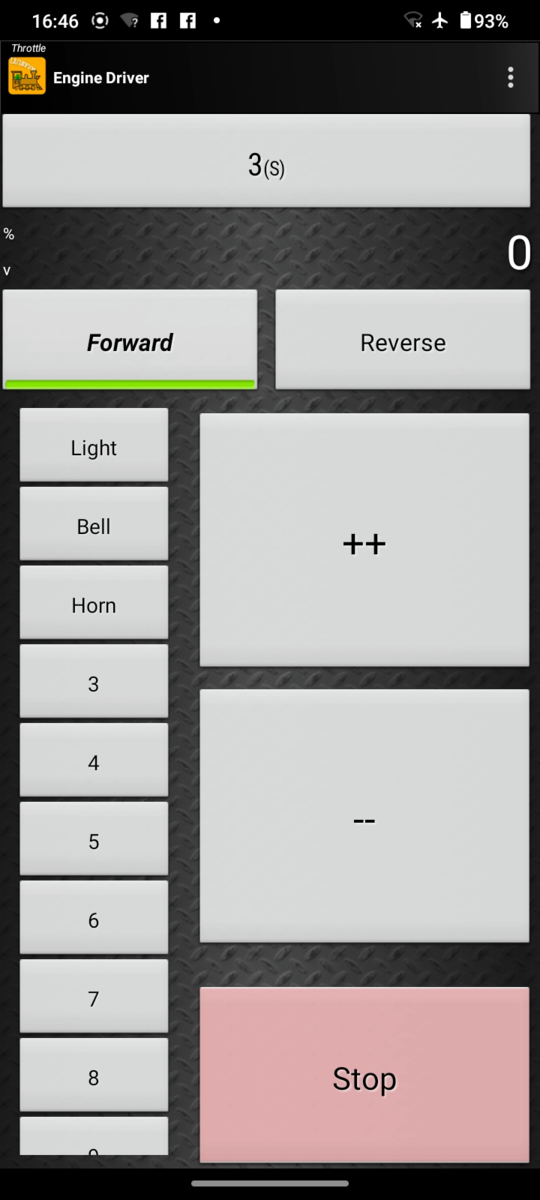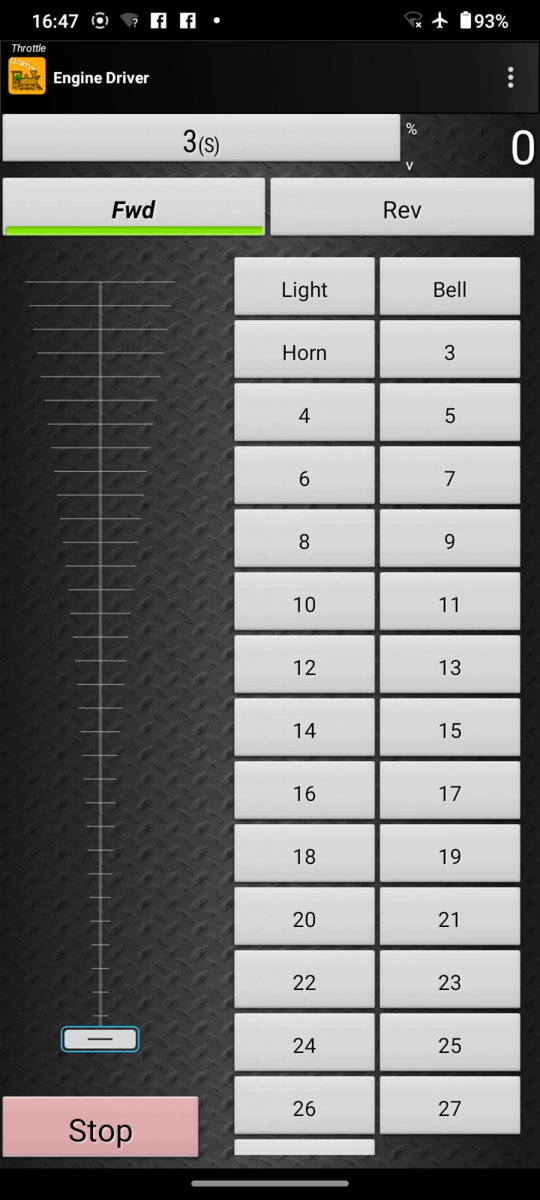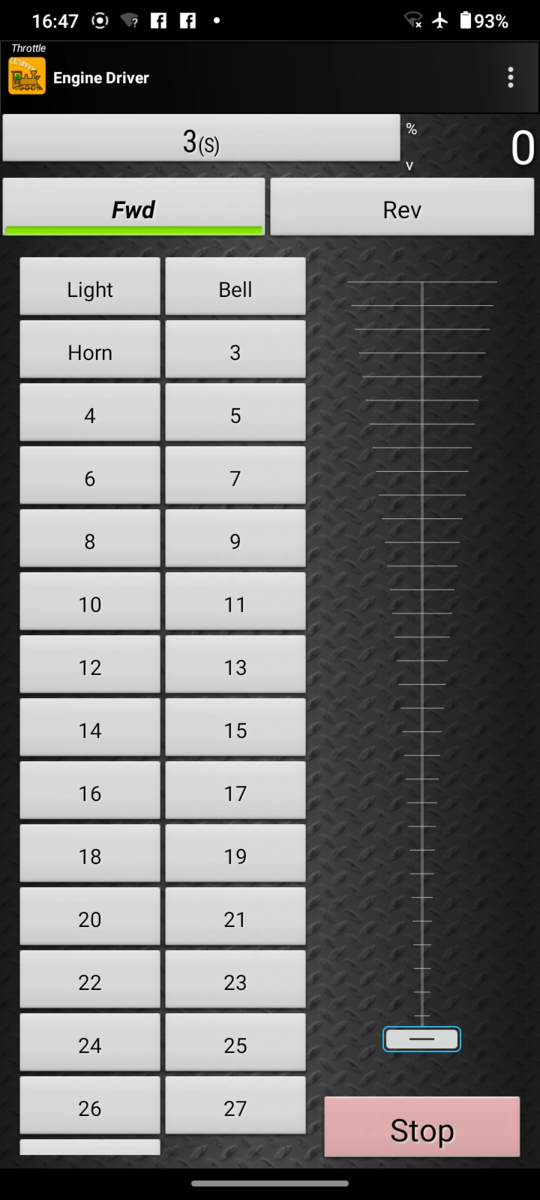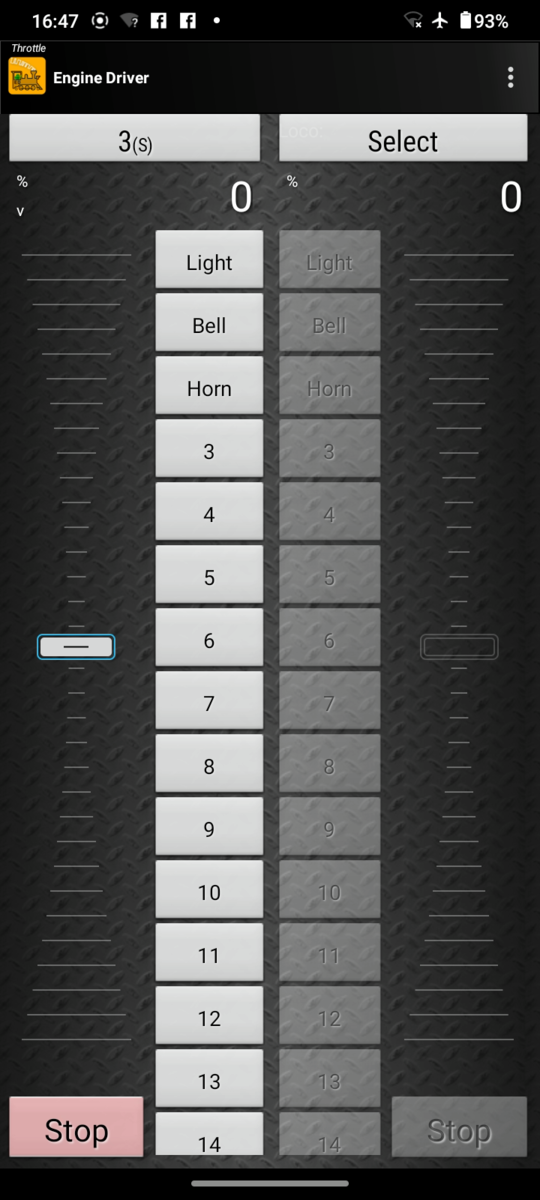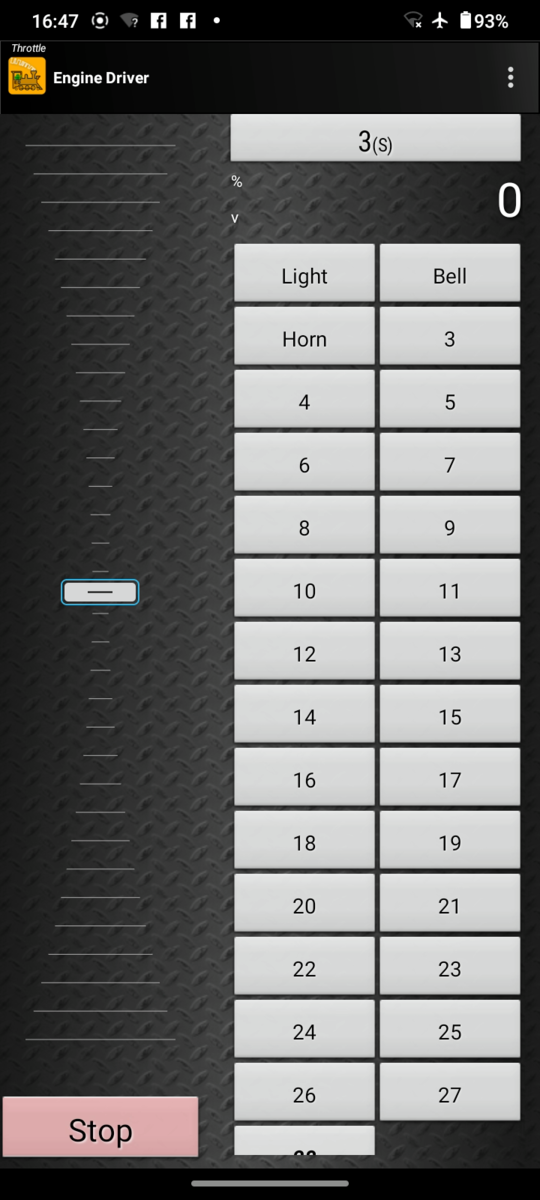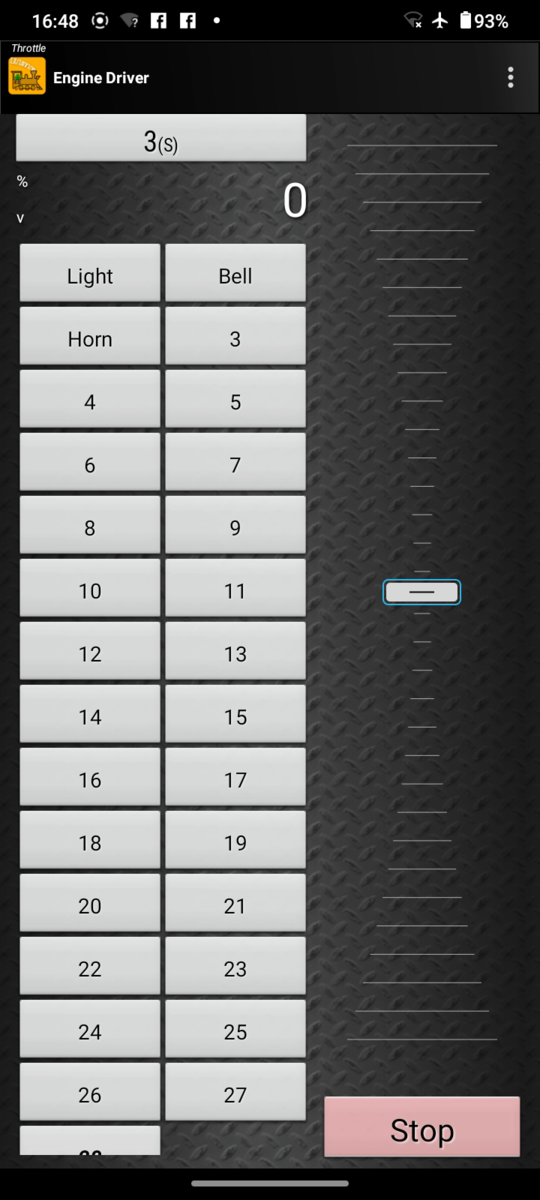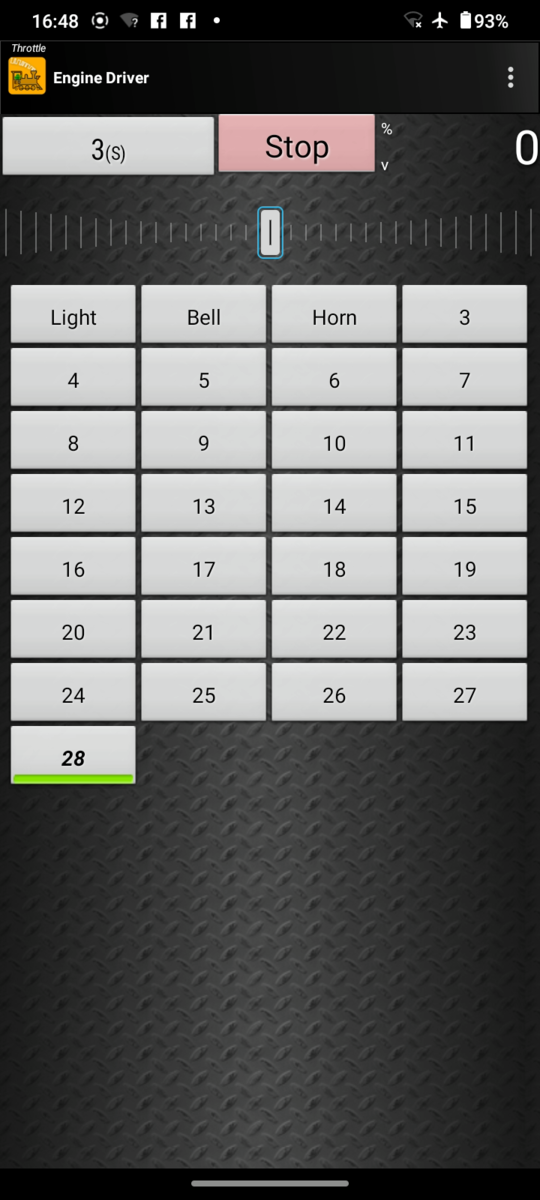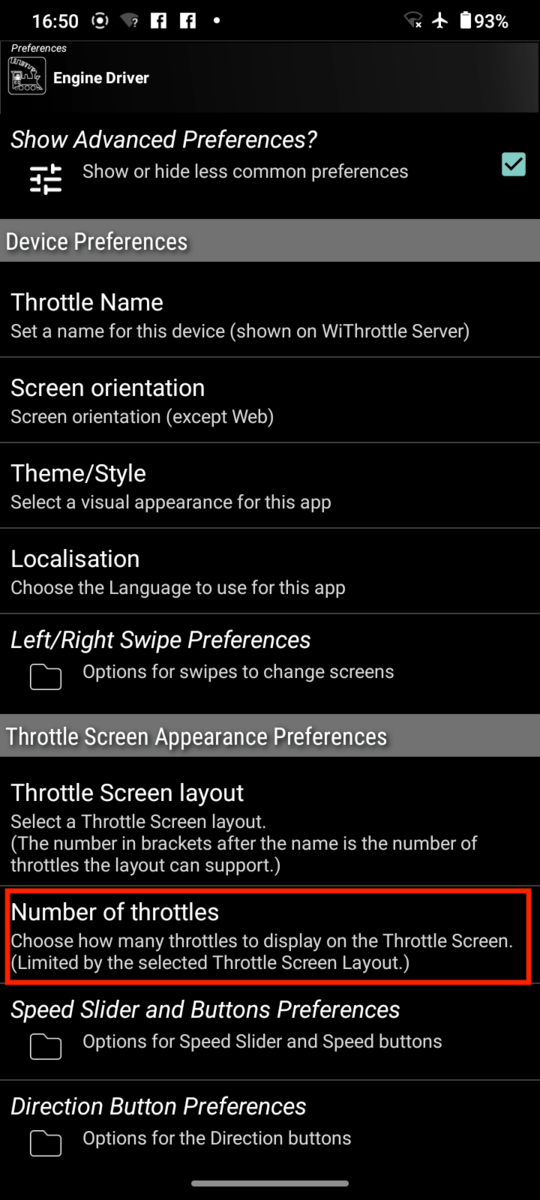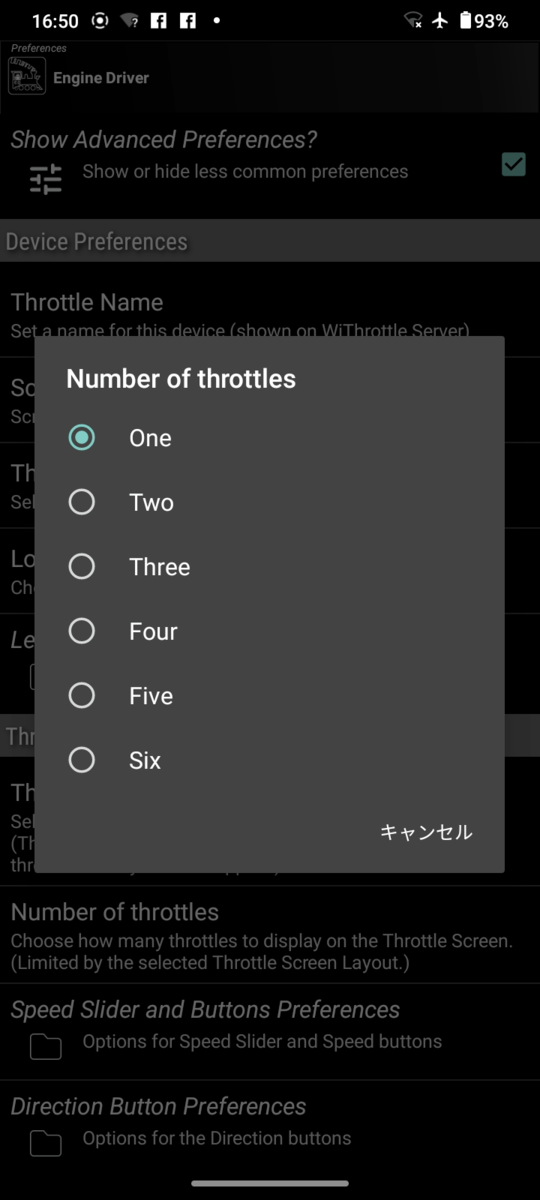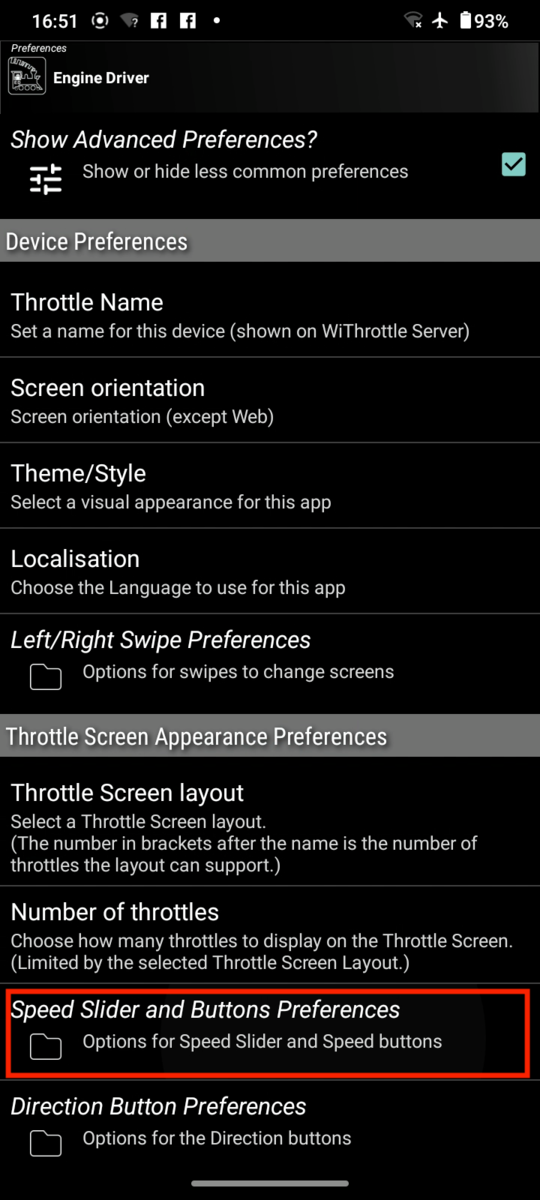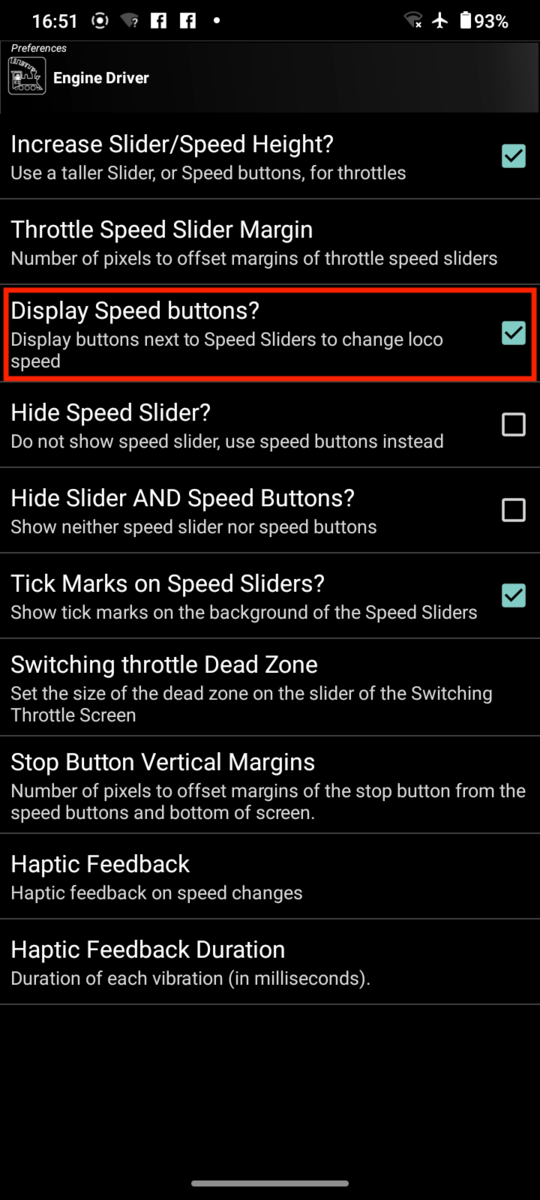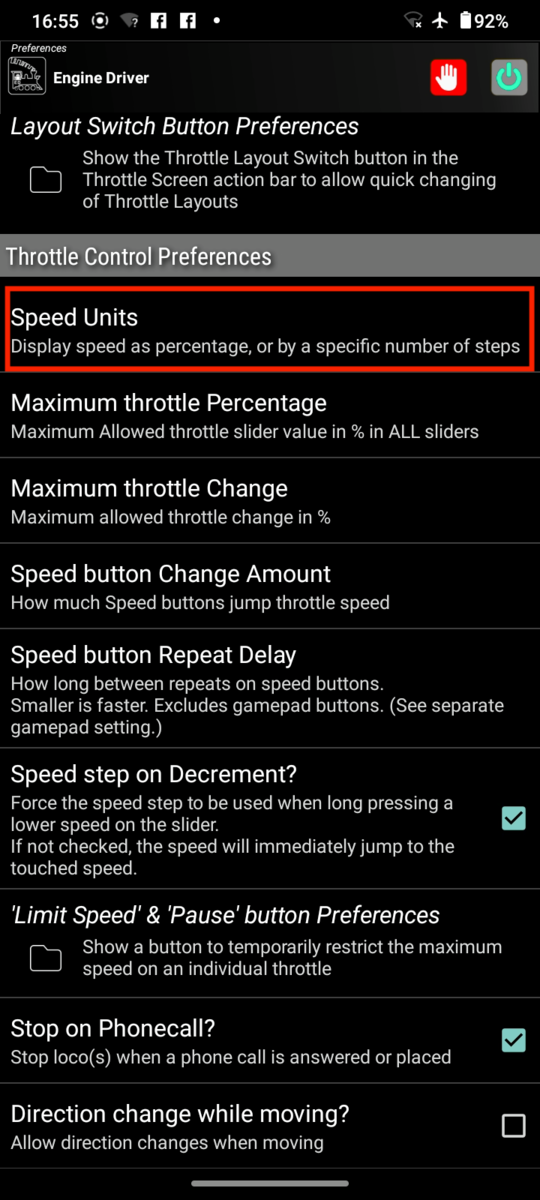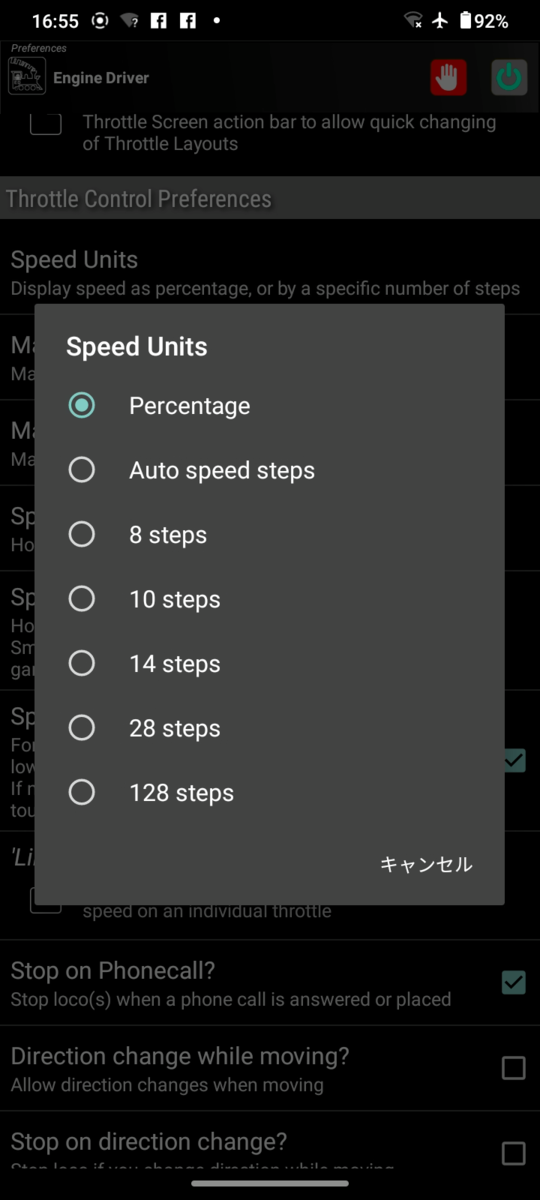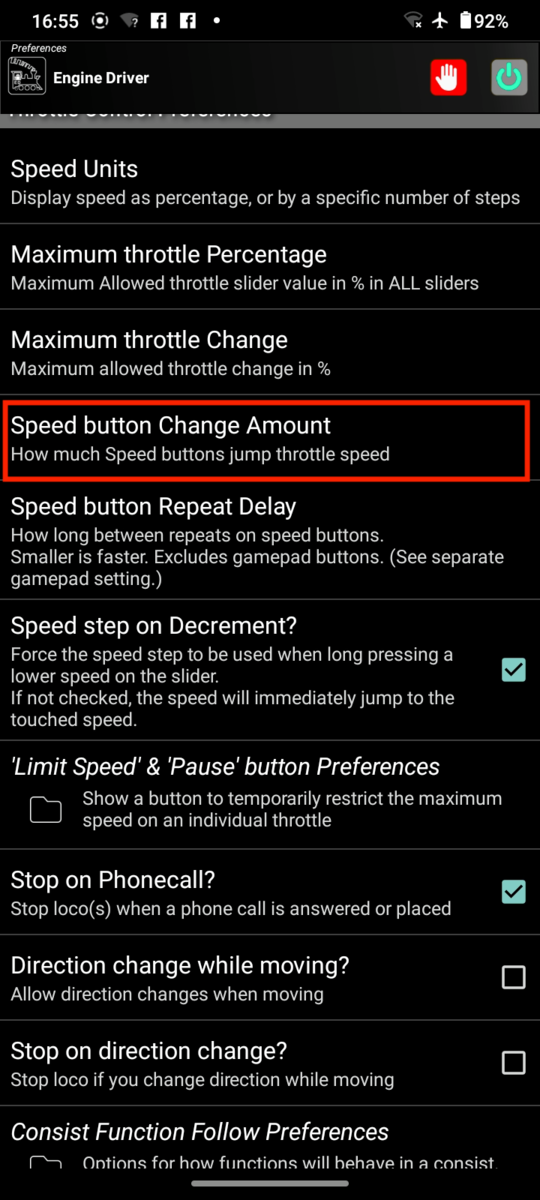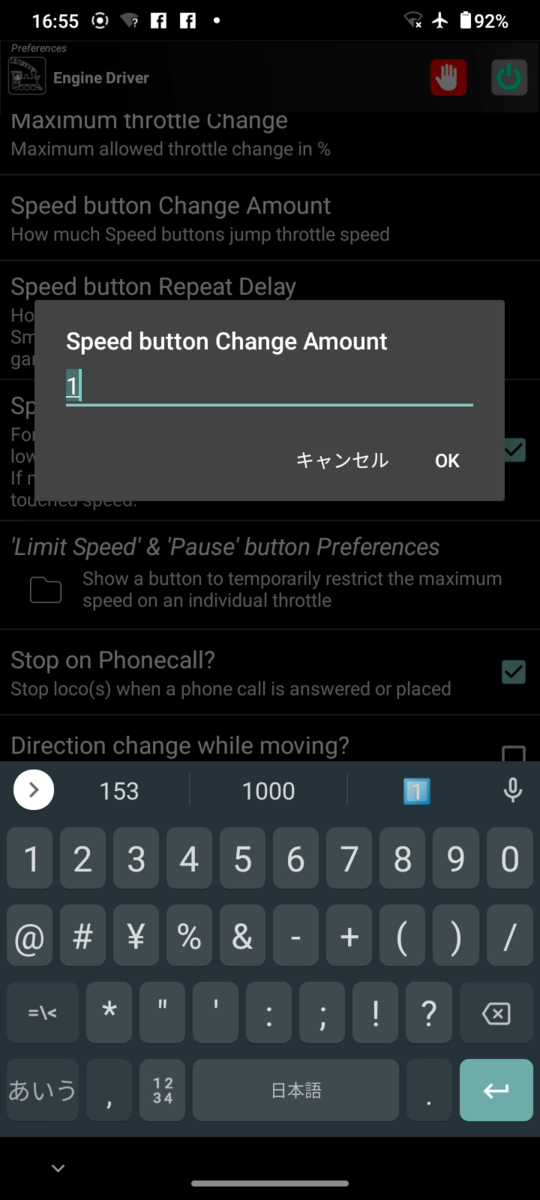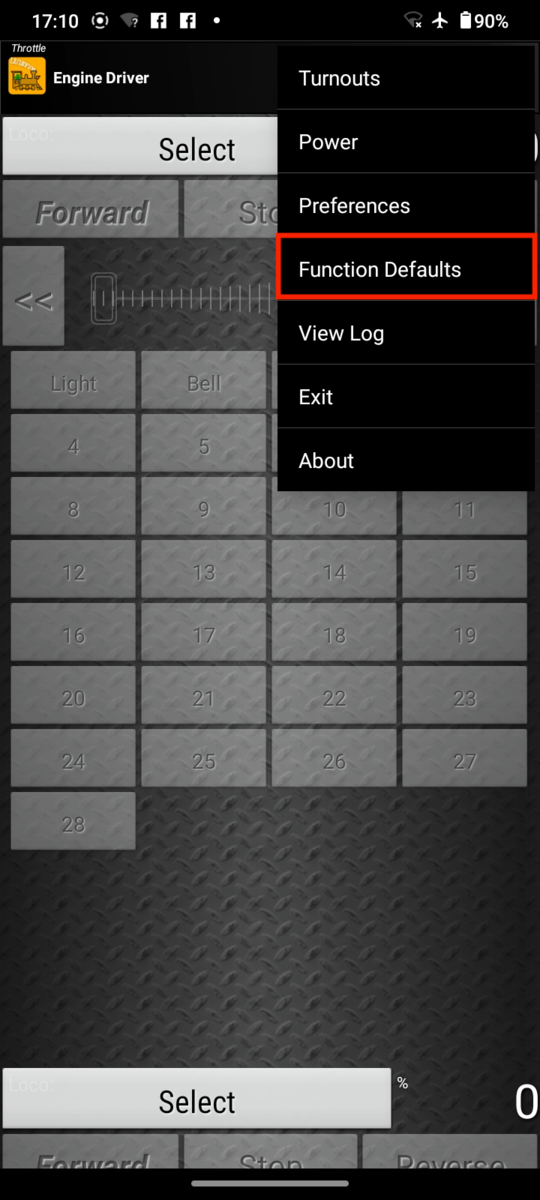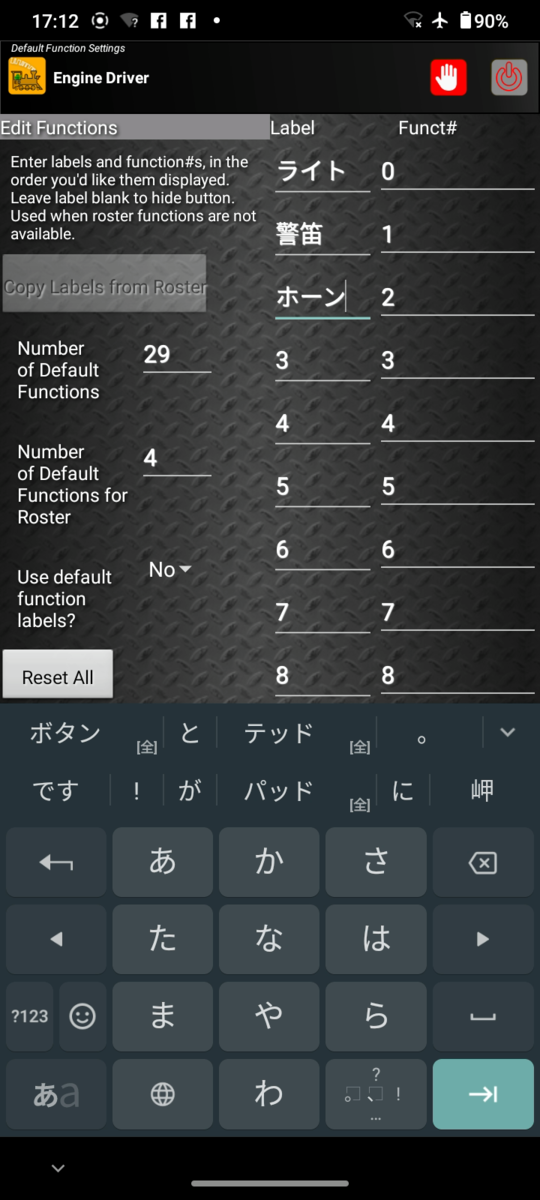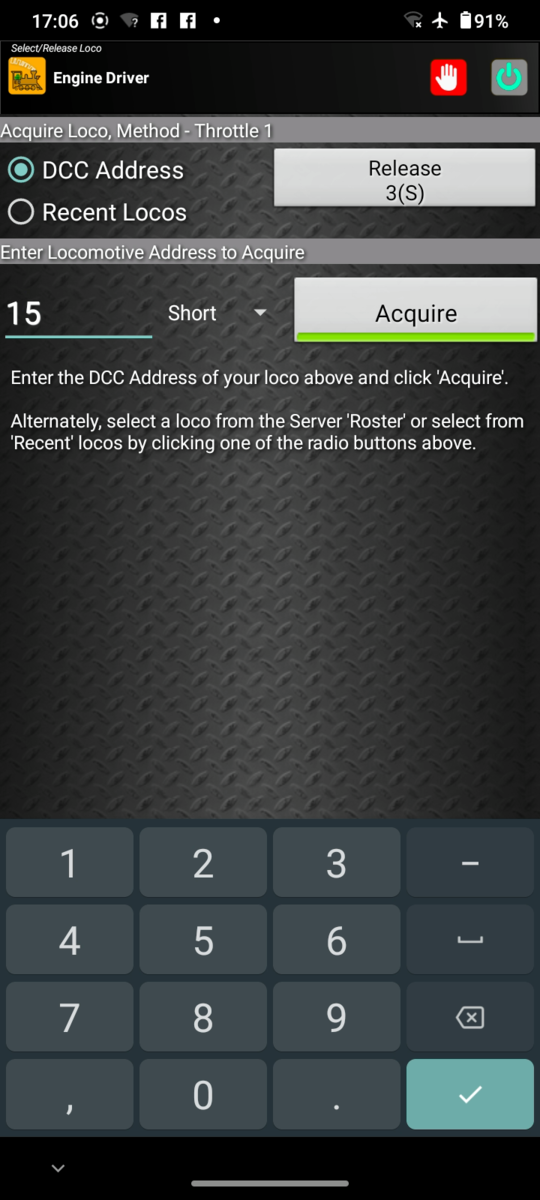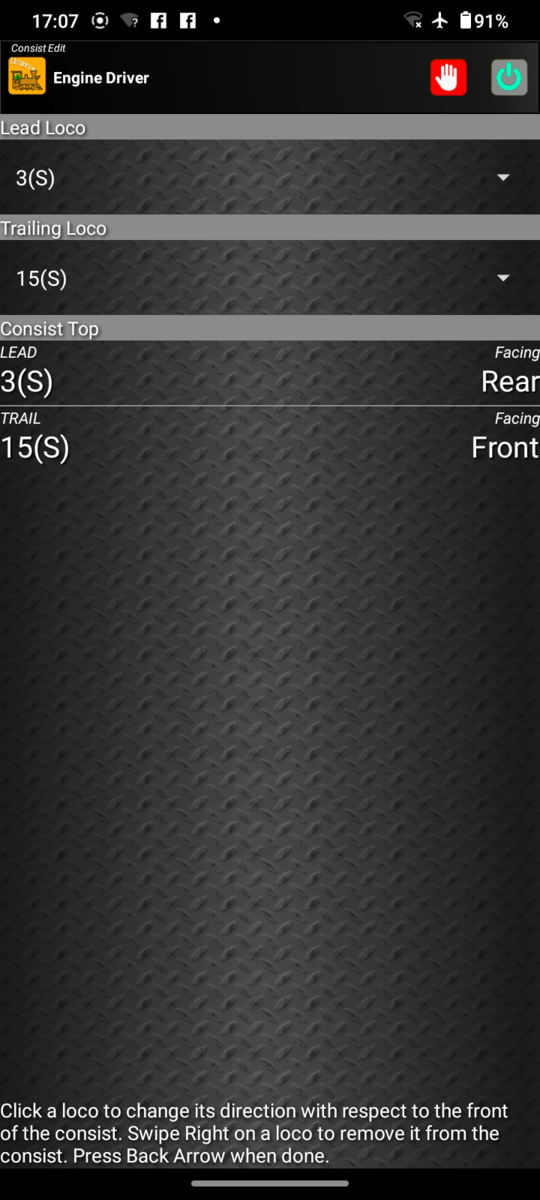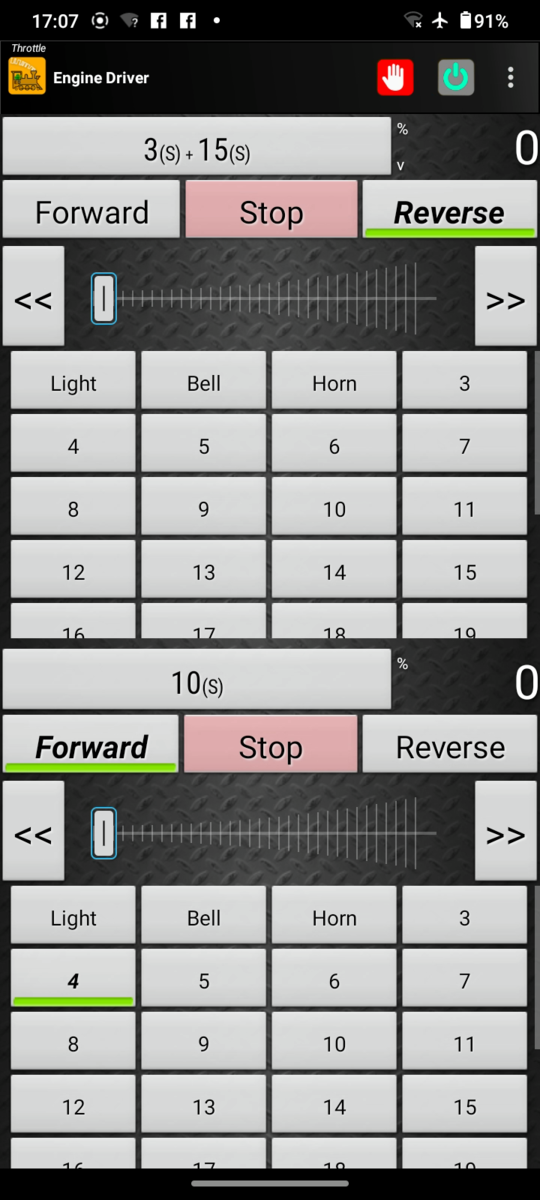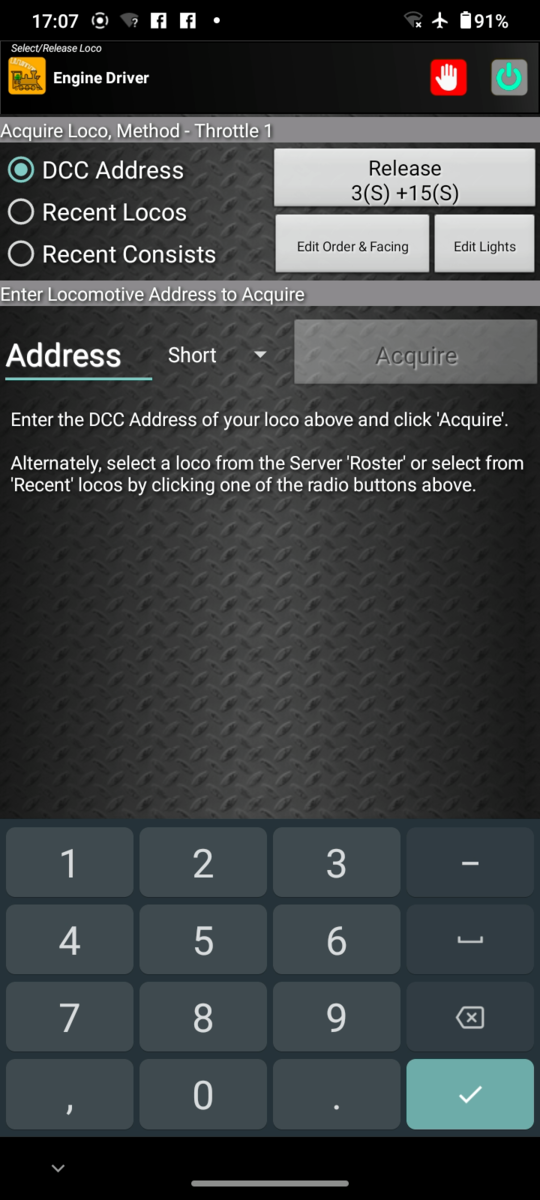鉄コレにGM動力を使う理由
20m級、18m級、の鉄コレ用にGM動力を使うことがあります。
鉄コレ動力は再生産される時期が車両の発売時期と合わせているため、
時期を逃すと動力が手に入りません。
GMの動力なら比較的いつでも入手可能なことが多いです。
軸距が特別なものの場合はどうにかして鉄コレ動力を探さなければなりませんが、汎用性のある軸距(20m車や18m車など)の場合はGM動力で代用できます。
また鉄コレ動力はどうしても外からモーターやフライホイール、錘が丸見えになっています。
室内灯点灯化やDCCデコーダー搭載加工をするとなると、スペース的にも厳しい感じになってしまいます。
値段的には鉄コレ動力の方がGM動力より1000円程度安い感じですが、
再生産時期を逃した鉄コレ動力は値段が上がり、その差は数百円程度になります。
入手性、見た目、作業性などを考慮すすると
GM動力を使うことが良くあります。

鉄コレにGM動力を使う際の加工方法
T車の加工
先にT車の方から加工します。

厚さ1mmの鉛板を用意しました。これはホームセンターで購入しました。

13〜15mm幅に鉛を切り出します。床下パーツの裏側には2つの凸起があるのでその長さにカットします。
カッターは、チタンコートの替刃に交換してあります。

床下パーツにゴム系接着剤で貼りつけました。

2mmのドリルで穴を貫通させておきます。

両先端にも切り出した鉛板を貼り付けます。

鉛板の重さは約15gでした。T車には10gぐらい重りを乗せれば集電性の向上やポイント部での脱線なども少なくなります。

車輪は鉄コレ車輪に交換しました。
窓パーツの加工

動力車になる方の車両の加工を始めます。
窓パーツを外してマスキングテープで保護します。

カットするのはこの線の位置、凸起の下側のラインでカットします。
金定規を当ててデザインナイフで何回も切り込みを入れてカットしました。

窓パーツに傷がつかないように注意してカットします。
カットした部分をヤスリで綺麗に整えておきます。
動力の加工

カットした窓パーツをボディに取り付けて動力をはめてみます。


両サイドがほんの少しだけ当たっているようでしたので、カットしました。
よく切れるニッパーでカットしてからヤスリがけしました。

動力にボディーがすっぽり入りました。
T車との高さも合っています。


床下機器を取り外して、動力に取り付けます。いつも適当に取りつけて間違えてしまうので、ボディーと床下機器がついている状態で両サイドの写真を撮っておきました。


爪の部分はカットしてました。ちょっと厚みがあるようなので、ヤスリで削って薄くしました。

ゴム系接着剤で取り付けます。
台車枠は、随分前に買った車両の余り物の鉄コレ台枠DT21がありました。
富士急5000系の台車はほぼDT21みたいなものらしいですね。

黒色だったのでグレーに塗装しました。

GM動力には鉄コレの台枠がハマりそうな3点の穴があるのですが、穴が少し小さいことが多いです。

そのため台枠側の嵌め込み部分を少し削ります。


運転席側にダミーカプラーを貼りました。
ボディーストッパーの加工
このままだとボディと動力はブカブカで、ボディーを持って持ち上げると動力が落下してしまいます。
ボディが動力にかちっと止まるようにストッパーを取り付けます。このやり方はこちらを参考にしました。
「7k1gwj」」の動画は車両加工の道具や材料の使い方、加工の方法などいつも参考にさせていただいております。

プラ板0.5mm厚を約3mm幅かける1cmぐらいに4つに切り出します。

この位置にストッパーを取り付けます。

ダイキャストに印をつけました。裏返した方につけておきます。

動力にボディーをはめて裏返します。
先程の印の位置からプラ板を差仕込みボディー側に接着します。
ここはゴム系接着剤を使いました。

この段階でボディーと動力をはめた時にズレがないか確認します。

ボディー下からはみ出しているところをカットします。

ボディ下から3mm程のところに印をつけます。

1mm角棒を長さ3mmに4つ切り出して、印のところに接着します。
ここは瞬間接着剤を使用しました。
これで1mm角棒がダイキャストの凹み部分に引っかかって、ボディがカチッとハマるようになりました。
この鉄コレ富士急5000系は古い製品のようで、クーラーに凹み表現しかありません。


プリンターでそれらしいものを作って貼り付けてみました。
これにてひとまず完成です。

GM動力を利用すると外から見た時に向こう側がちゃんと見えると言うのは良いですね。
鉄コレ動力より1000円ほど高いですが、他のメーカー製の車両と並べた時にやはりGM動力にしていた方が見栄えが良いように思います。